如何打开隐藏文件夹怎样找到隐藏文件夹
怎么快速打开隐藏文件
你好,有几种方法
第一,在菜单栏中的工具选项里找到“文件夹选项”,然后点查看,选择显示隐藏文件。
第二,知道文件在那的话,直接按开始,选择“运行”,直接输入地址,如c:windowsinf.
第三,直接为隐藏文件设置一个快捷方式
隐藏文件怎么打开
方法一:直接改(当然是没有病毒才这样,不知道你的电脑水平?!) 打开我的电脑,点击工具--点文件夹选项--点击查看~~然后在找到隐藏文件和文件夹选项那里--点上显示所有文件和文件夹 还有就是取消隐藏受保护的操作系统文件前面的勾勾之后再点确认就可以了。方法二:组策略 点击“开始→运行”,在运行对话框中输入“gpedit.msc”命令,点击“确定”按钮后,弹出“组策略”编辑对话框,依次展开“本地计算机策略→ 用户配置→管理模板→Windows组件→Windows资源管理器”,然后在右侧窗口中找到“从‘工具’菜单删除‘文件夹选项’菜单”选项,鼠标双击打开该选项,在属性对话框中切换到“设置”标签页,你会发现该属性选项已选中了“已启用”单选项,所以屏蔽了“文件夹选项”。
这时你只要把该选项设置为“未配置”或“已禁用”即可,最后点击“确定”按钮,就能找回“文件夹选项”了。
方法三:注册表 点击“开始→运行”,输入regedit,进入注册表编辑器。
依次展开“HKEY_CURRENT_USERSoftwareMicrosoft WindowsCurrentVersionPoliciesExplorer”分支,在右侧窗口中找到“NoFileMenu”键,将键值修改为“0”,或者删除该键。
最后重新启动WindowsXP即可。
方法四:外部执行法(有的系统不管用) 把下面的程序复制到我的文档里面,然后把后缀名改成inf的,保存——》安装: [Version] Signature="$Chicago$" [DefaultInstall] addreg=add delReg=del [del] HKCU,SoftwareMicrosoftWindowsCurrentVersionPoliciesExplorer, NoFolderOptions HKCU,SoftwarePoliciesMicrosoftWindows HKLM,SOFTWAREPoliciesMicrosoftWindowsCurrentVersion [add] HKCU,SoftwareMicrosoftWindowsCurrentVersionExplorerAdvanced, Hidden, 0x00010001, 1 HKLM,SOFTWAREMicrosoftWindowsCurrentVersionExplorerAdvancedFolderHiddenSHOWALL, CheckedValue, 0x00010001, 1 仁兄最好是在安全模式下执行,可不要问我什么是安全模式啊!
怎么打开隐藏的文件?
一般隐藏属性以及打开方法 对于文件的隐藏,在Windows中可以这样进行:在“资源管理器”中选中文件(夹),从右键菜单中单击“属性”,接着在属性对话框中的“常规”选项卡下勾选“隐藏”选项,最后确定。为了使通过上述方法隐藏的文件和文件夹在查看目录时不显示出来,还需要进行以下设置:以Windows" XP为例,在资源管理器中单击“工具”菜单,选择其中的“文件夹选项”,在“文件夹属性”对话框中单击“查看”选项卡,拖动“高级设置”项目下的垂直滚动条找到“隐藏文件和文件夹”,然后点选“不显示隐藏的文件和文件夹”;如果希望所有文件夹中的隐藏项目都不显示出来,则单击“应用到所有文件夹”,最后确定。
返回资源管理器后刷新,所有设置了隐藏属性的文件(夹)都不会显示。
提示:如果以后需要显示设置了隐藏属性的文件(夹),则再次进入该窗口点选“显示所有文件和文件夹”。
有时候,我们不会进入Windows的图形界面,此时又如何来设置或解除文件的隐藏属性呢?这里需要用到一个DOS命令attrib来完成。
attrib命令的使用格式如下:“attrib" [+r | -r] [+a | -a] [+s | -s] [+h | -h] [[drive:][path][filename][/s[/D]]”,各个参数前面的“+”表示对文件添加上相应的属性,“-”则去除。
各属性参数的意义分别为:r(只读文件属性),a(存档文件属性),s(系统文件属性),h(隐藏文件属性)。
“[drive:][path][filename]”则是要处理的文件路径和名称(可以使用通配符来代表具有某种共同特征的文件)。
参数“/S”则表示处理当前文件夹及其子文件夹中的相应文件。
“/D”表示处理文件夹。
举个例子可以很容易知道该命令的使用方法:例如,有的朋友经常使用Ghost来对整个系统分区进行备份,为了节省存储空间,在备份之前可以将Windows 9X的交换文件win386.swp删除(如果该文件在系统分区上),由于该文件具有“系统”、“隐含”、“只读”等属性,文件如要使用Del命令来删除,必须先去掉这些属性,在DOS提示符后输入“attrib -r -s -h -a c:win386.swp”(注意各个参数前的空格)并回车;再如,D盘中有一个文件夹GJ需要设置为隐含属性,则输入“attrib +h d:GJ /d /s”。
2、让文件夹选项无法更改设置 用以上方法隐藏的文件,只要用前面所说的显示所有文件的方法就可以轻易破解。
使用下面这个方法后,普通人将很难再用上述方法破解隐藏的文件。
运行注册表编辑器,找到“HKEY_LOCAL_MACHINESOFTWAREMicrosoftWindowsCurrentVersionexplorerAdvancedFolderHidden”。
在该分支里有3个主键,它们分别是“NOHIDDEN”、“NOHIDORSYS”、“SHOWALL”。
在“SHOWALL”的右窗格中找到二进制键值“Checked Value”,把它的键值设为“0”,这样,在文件夹选项的“查看”选项下,即使你选择“显示所有文件”,确定之后,系统也不会显示出隐藏文件,而且进入文件夹选项的“查看”下,你会发现系统又自动选中了不显示隐藏文件这一项!这下,隐藏文件岂不是更安全了? 在注册表的上述各个分支下,都有一个“Text”的字符串键(注意:Windows98和Windows XP中此键值的内容不同),将该键值的内容清除掉(双击该键,出现“编辑字符串”对话框后按Delete键把数值数据文本框下的内容删除,删除之前请先导出各个分支,以便恢复时用),退出注册表编辑器,再进入“文件夹选项”的“查看”页面下,你会发现“隐藏文件和文件夹”下面空空如也。
这样一来,任何人想要查看你的隐藏文件都没门了,因为这个地方根本没法选择! 当然,破解的方法就是将上述所有键值修改成原来的样子。
巧妙使用回收站来隐藏文件 将文件藏在回收站中?看起来多么不可思议,按照下面的步骤,你可以将自己认为很机密的文件用该方法隐藏。
首先,按照前述方法在“文件夹选项”中设置让系统“显示所有文件”;然后进入系统根目录,找到名为“Recycled”的文件夹(这个文件夹便对应于桌面上的“回收站”图标);右击该文件夹,在弹出的快捷菜单中选中“启用缩略图查看方式”,再点击“应用”,系统会自动将“只读”属性选中,用手工方法将“只读”属性前的钩去掉,然后单击“确定”。
此时该文件夹的图标变成了一个普通文件夹的形状,双击打开“Recycled”文件夹,将需要隐藏的个人资料拖进该文件夹窗口中,然后再次右击该文件夹,在属性窗口中勾选“只读”然后确定,此时文件夹图标又变成了回收站的形状。
双击打开回收站,你根本不会见到任何文件
如何打开隐藏文件
开始-运行-regedit 打开注册表,找到以下面的注册表项。发现checkvalue设置成了0。
把数值0修改为1。
再一次设置文件夹选项,显示所有文件夹,恢复正常。
[HKEY_LOCAL_MACHINESOFTWAREMicrosoftWindowsCurrentVersionExplorerAdvancedFolderHiddenSHOWALL] "CheckedValue"=dword:00000001
怎么把隐藏的文件夹找出来
操作系统默认不显示属性为隐藏的文件,但您也可以通过如下方法显示它们。第一步,在资源管理器“工具”菜单中点击“文件夹选项” 第二步,在打开的“文件夹选项”窗口中,点击“查看”标签,选中“显示所有文件和文件夹”,去掉“隐藏受保护的操作系统文件”前的勾选(此时会弹出一个警告窗口,请点击“是”),效果如下图所示,然后点击“确定”按钮,此时您就可以看到系统的所有隐藏文件了。
怎样找到隐藏文件夹
随便打开一个文件夹,在输入栏的下面可以看到“工具”,点击可见“文件夹选项”选择此项后弹出“文件夹选项”,选择“查看”下拉找到“隐藏文件和文件夹”,选择“显示隐藏的文件、文件夹和驱动器”后“确定”即可看到隐藏的文件夹。
希望可以帮到你。
- 如何打开隐藏文件夹怎样找到隐藏文件夹相关文档
- 单击如何打开隐藏文件夹
- 文件夹电脑文件夹如何加密(电脑知识范文)
- 文件夹怎么隐藏文件夹(电脑知识范文)
随风云25元/月 ,德阳高防云服务器 2核2G 10M 75元/月 内蒙古三线BGP服务器 2核2G 5M
公司介绍成都随风云科技有限公司成立于2021年,是国内领先的互联网业务平台服务提供商。公司专注为用户提供低价高性能云计算产品,致力于云计算应用的易用性开发,并引导云计算在国内普及。目前公司研发以及运营云服务基础设施服务平台(IaaS),面向全球客户提供基于云计算的IT解决方案与客户服务,拥有丰富的国内BGP、双线高防、香港等优质的IDC资源。公司一直秉承”以人为本、客户为尊、永续创新&...
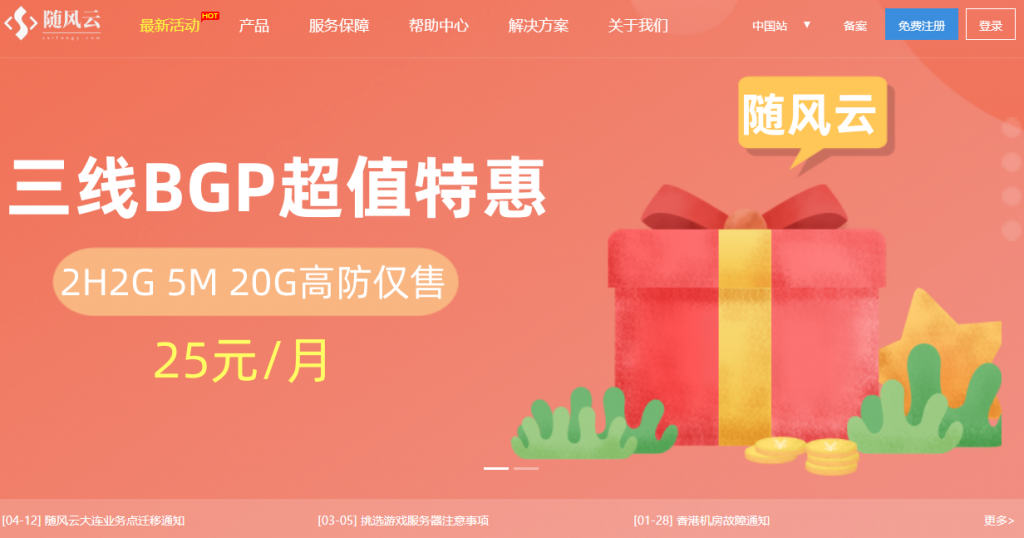
atcloud:480G超高防御VPS低至$4/月,美国/新加坡等6机房,512m内存/1核/500g硬盘/不限流量
atcloud主要提供常规cloud(VPS)和storage(大硬盘存储)系列VPS,其数据中心分布在美国(俄勒冈、弗吉尼亚)、加拿大、英国、法国、德国、新加坡,所有VPS默认提供480Gbps的超高DDoS防御+不限流量,杜绝DDoS攻击骚扰,比较适合海外建站等相关业务。ATCLOUD.NET是一家成立于2020年的海外主机商,主要提供KVM架构的VPS产品、LXC容器化产品、权威DNS智能解...
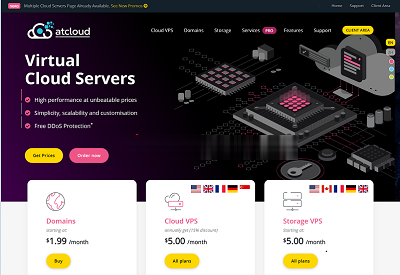
美国Cera 2核4G 20元/45天 香港CN2 E5 20M物理机服务器 150元 日本CN2 E5 20M物理机服务器 150元 提速啦
提速啦 成立于2012年,作为互联网老兵我们一直为用户提供 稳定 高速 高质量的产品。成立至今一直深受用户的喜爱 荣获 “2021年赣州安全大赛第三名” “2020创新企业入围奖” 等殊荣。目前我司在美国拥有4.6万G总内存云服务器资源,香港拥有2.2万G总内存云服务器资源,阿里云香港机房拥有8000G总内存云服务器资源,国内多地区拥有1.6万G总内存云服务器资源,绝非1 2台宿主机的小商家可比。...
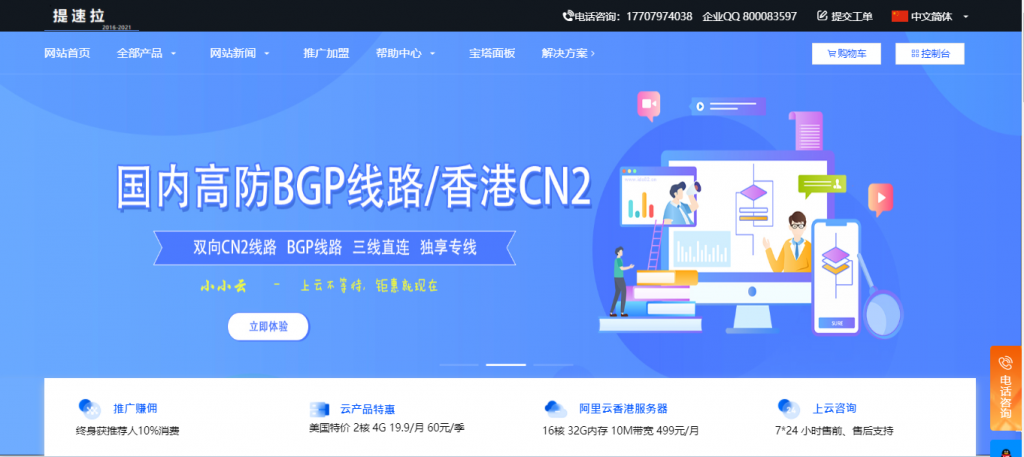
-
lowercasecssDeviceios5tracerouteTRACEROUTE的作用是什么css选择器CSS中的选择器分几种?迅雷雷鸟雷鸟手机谁用过性能怎样样?电信版iphone4s电信版iphone4s是买16gb的好还是32gb的好?联通合约机iphone5我想问下,我想入手iphone5的联通合约机, 会被坑吗fastreport2.5现在化工中,法兰中pn2.5是什么意思fastreport2.5AMD Athlon 2.5+GHZ是什么意思?bitchina2015年igem国内大学参加结果